
时间:2021-01-21 18:34:30 来源:www.win10xitong.com 作者:win10
我们在使用电脑的时候遇到了win10如何进入控制面板去设置显卡问题确实比较难受,即使是平时能够自己动手能解决很多其他问题的网友要是面对win10如何进入控制面板去设置显卡也可能不知道怎么解决。如果你暂时身边没有懂这方面的人才处理这个win10如何进入控制面板去设置显卡问题这样的步骤就可以解决:1、打开控制面板,我们按住win+R组合键出现运行窗口,然后在命令输入control,即可进入到控制面板了,所示2、当进入到控制面板后,选择“外观和个性化”选项,所示即可,这样这个问题就解决啦!下面的文章就是彻头彻尾讲解win10如何进入控制面板去设置显卡的详尽处理手法。
win10如何进入控制面板设置显卡
1.打开控制面板。我们按住win R组合键打开运行窗口,然后在命令中输入Control进入控制面板,如下图所示
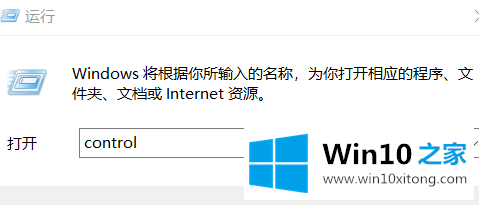
2.进入控制面板后,选择“外观和个性化”选项,如下图所示

3.选择右栏的“N卡控制面板”选项,如下图所示。
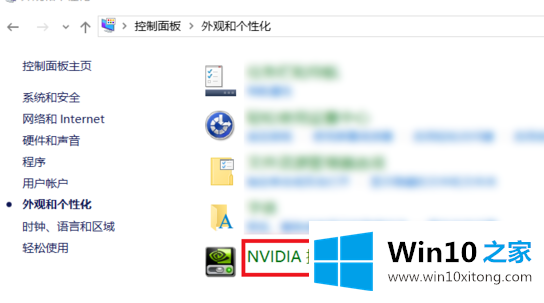
4.在管理3D设置中,您可以从首选图形处理器中选择安装在计算机上的图形卡处理器,该处理器将在此自动选择。
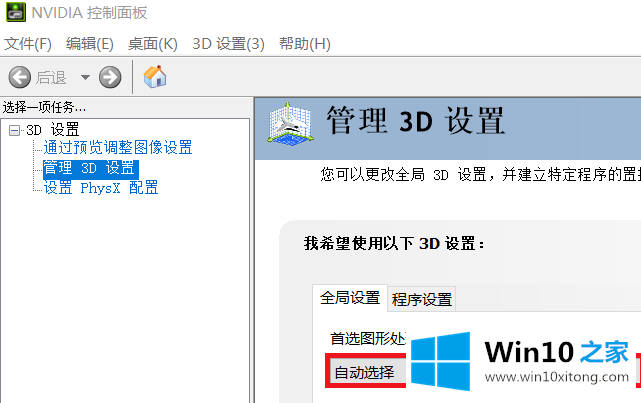
5.我们可以选择“高性能N卡处理器”作为首选图形处理器。我的电脑有双显卡,还有“集成显卡”的所有选项。
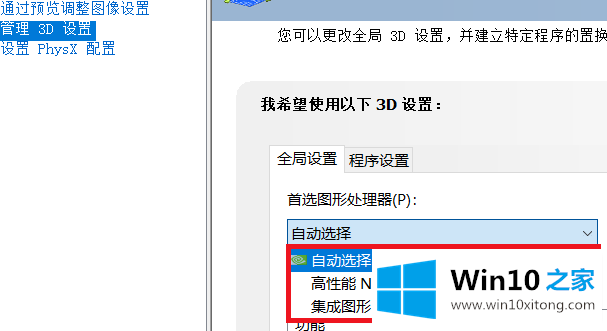
6.如果选择高性能显卡,系统功耗会增加,可以根据需要选择。
从上面的内容中我们可以看到详细的win10如何进入控制面板去设置显卡的详尽处理手法,当然解决win10如何进入控制面板去设置显卡的问题方法肯定是多种多样的,如果你有更好的办法,可以留言和小编一起来讨论。